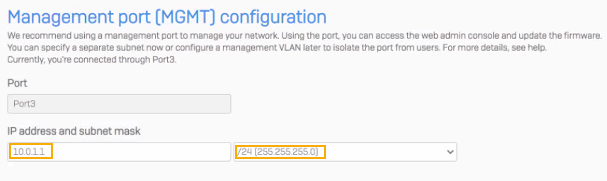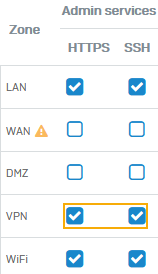管理ポートの設定方法
Web 管理コンソールや CLI コンソールにアクセスする際は、管理ポートを使用します。
Sophos Firewall 1U 以上のアプライアンスモデルには、管理ポートが 1つまたは複数搭載されています。
管理ポートのデフォルトの IP アドレスは、10.0.1.1 です。
管理ポートを構成するには、以下の手順に従います。
-
ネットワークケーブルを使用して、コンピュータを管理ポートに接続します。
または、ネットワーク経由で接続します。詳しくは、該当するクイックスタートガイドを参照してください。
管理ポートの例を以下に示します。
-
コンピュータの IP アドレスを、管理ポートのサブネットに属するアドレスに設定します。
例
IP アドレス:
10.0.1.2、サブネット:255.255.255.0警告
管理ポートのサブネットには、管理者以外のユーザーを割り当てないようにしてください。そうすることで、管理者以外のユーザーがファイアウォールにアクセスすることを防止できます。
-
(任意) 必要ならば、セットアップアシスタントで管理ポートの IP アドレスを変更します。その後、セットアップを完了します。
注
HA クラスタでは、プライマリデバイスの設定は補助デバイスと同期されます。したがって、補助デバイスの管理ポート IP アドレスは、プライマリデバイスの管理ポート IP アドレスと同じになります。この 2 つのデバイスの管理ポートに 2 つの異なる IP アドレスを設定することはできません。
-
ブラウザに管理ポートのIPアドレスを入力して、Web 管理コンソールにアクセスします。例:
https://10.0.1.1:4444。または、割り当てられている IP アドレスを、セットアップアシスタントの管理ポートに入力してください。 - デフォルトのユーザー名 (
admin) とパスワード (admin) を入力して、サインインします。 -
管理ポートの設定を編集するには、「ネットワーク > インターフェース」に移動します。
管理ポートは、リスト上には PortMGMT ポートと表示されます。デフォルトで LAN ゾーンにあります。
-
ポートをクリックし、設定を編集します。
注
ネットワーク上にファイアウォール管理用の VLAN を作成した場合は、管理ポートの IP アドレスを、その VLAN に属するアドレスに変更してください。
-
ネットワーク外から VPN 経由で管理ポートにアクセスできるようにするには、「管理 > デバイスのアクセス」に移動し、HTTPS および SSH の VPN を選択します。
次に例を示します。